ご存知のとおり、システムからファイルを削除すると、そのファイルは一時的にごみ箱に保存されます。 ファイルを元に戻したい場合は、ごみ箱に移動して、削除したファイルを復元できます。 ごみ箱は通常、デスクトップにあります。 ただし、意図的または誤ってごみ箱を削除した可能性があります。 場合によっては、Windows Updateによってシステムに特定の変更が加えられ、その結果、アイコンのごみ箱がデスクトップから消える可能性があります。 ごみ箱がデスクトップにないことに気付いた場合は、ごみ箱がシステムから削除されていることを意味するのではなく、別の場所に移動されている可能性があります。
この記事では、デスクトップにごみ箱がないときにWindows10でごみ箱を開くさまざまな方法を紹介します。
方法1:コンテキストメニューの[デスクトップアイコンを表示する]オプションから
ステップ1:デスクトップの空白の領域の任意の場所を右クリックします
ステップ2:選択 見る コンテキストメニューから
ステップ3:チェックマークを付ける デスクトップアイコンを表示する
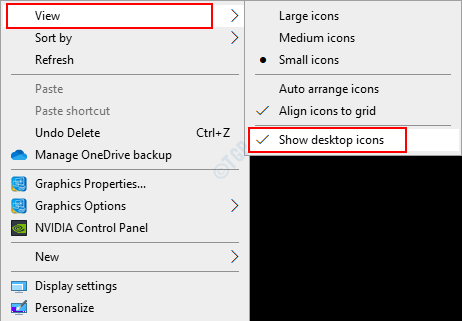
デスクトップにごみ箱アイコンが表示されるかどうかを確認してください。 そうでない場合は、以下の方法を確認してください。
方法2:実行ダイアログからごみ箱を開く
ステップ1:キーボードからキーを押したままにします Windows + r 同時に、システムで実行ダイアログを開きます
ステップ2:ダイアログが開いたら、次のように入力します シェル:RecycleBinFolder、 OKボタンを押します
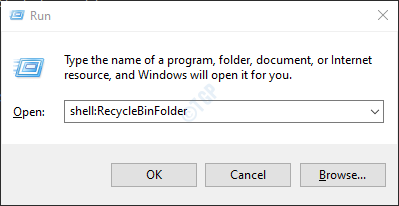
これで、RecycleBbinフォルダーが開きます。
注意:
または、コマンド explorer.exeシェル:RecycleBinFolder に使える。
方法3:ファイルエクスプローラーのアドレスバーからごみ箱を開く
ステップ1:キーを押し続ける Windows + e 同時にキーボードからFieExplorerウィンドウを開きます
ステップ2:開いたエクスプローラーウィンドウで、
- クリックしてください 下向き矢印 以下のスクリーンショットに示されているアドレスバーに存在します
- 選択 ごみ箱 ドロップダウンメニューから。
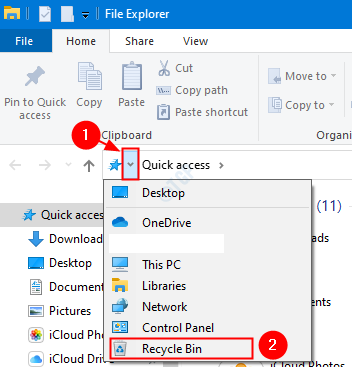
ステップ3:ごみ箱をクリックして開きます。
これにより、ごみ箱フォルダがウィンドウに開きます。
方法4:設定からごみ箱アイコンをデスクトップに追加する
ステップ1:キーボードからボタンを押したままにします Windows + r 同時に、システムで実行ダイアログを開きます
ステップ2:ダイアログが開いたら、次のように入力します ms-設定:テーマ、および[OK]を押します。
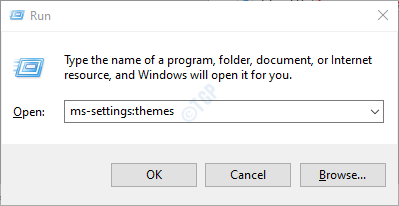
ステップ3:開いた[設定] –> [カスタマイズ] –> [テーマ]ウィンドウで、下にスクロールして[ デスクトップアイコンの設定 名前の付いたセクションの下 関連設定
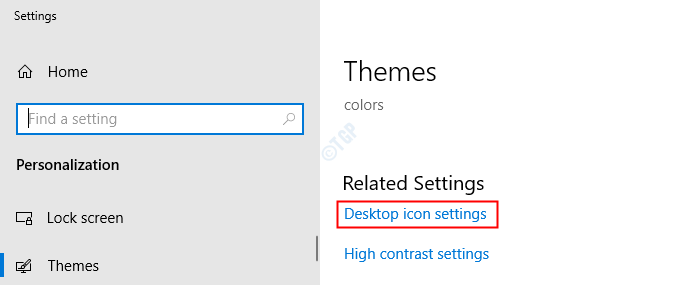
手順4:[デスクトップアイコンの設定]ウィンドウで、
- 下 デスクトップアイコン セクションをクリックします ごみ箱 オプションにチェックマークを付けます。
- 押す 適用する
- 押す OK
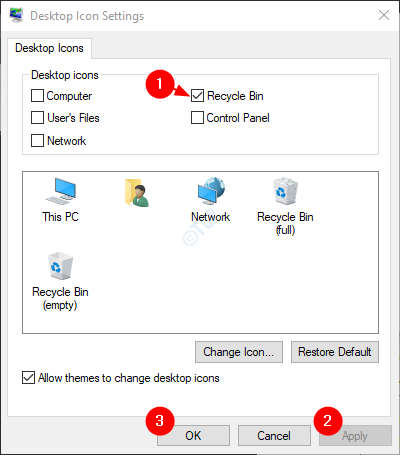
これらの簡単な設定で、デスクトップにリサイクルアイコンが再び表示されます。
方法5:コマンドプロンプトから
ステップ1:キーを押す Windows + r 一緒に実行ウィンドウを開きます。
ステップ2:タイプ cmd を押して 入る

ステップ3:開いたコマンドプロンプトウィンドウで、以下のコマンドを入力してEnterキーを押します
シェルの開始:RecycleBinFolder

方法6:PowerShellから
ステップ1:キーを押し続ける Windows + r 同時に、実行ウィンドウを開きます。
ステップ2:タイプ パワーシェル ヒット 入る

手順3:開いたPowerShellウィンドウで、次のコマンドを実行し、Enterキーを押してごみ箱を開きます
シェルの開始:RecycleBinFolder

方法7:ファイルエクスプローラーからごみ箱を開く
ステップ1:ボタンを押し続ける Windows + e 同時にキーボードからFieExplorerウィンドウを開きます
ステップ2:エクスプローラウィンドウの左側で、
- どこでも右クリック 空白の領域に
- クリック すべてのフォルダを表示 コンテキストメニューのオプション
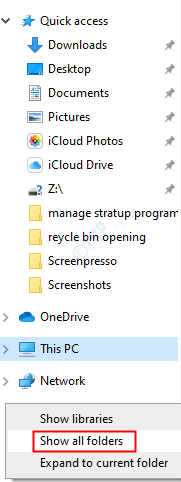
ステップ3:チェックすると、[すべてのフォルダーを表示]の横にチェックマークが表示され、同時に、下のスクリーンショットに示すように、エクスプローラーでごみ箱を表示できます。
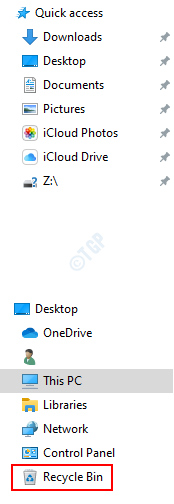
ステップ4:ごみ箱をクリックして開きます。
それで全部です。 この記事が参考になったと思います。 読んでくれてありがとう。 この記事がお役に立てば、コメントしてお知らせください。


